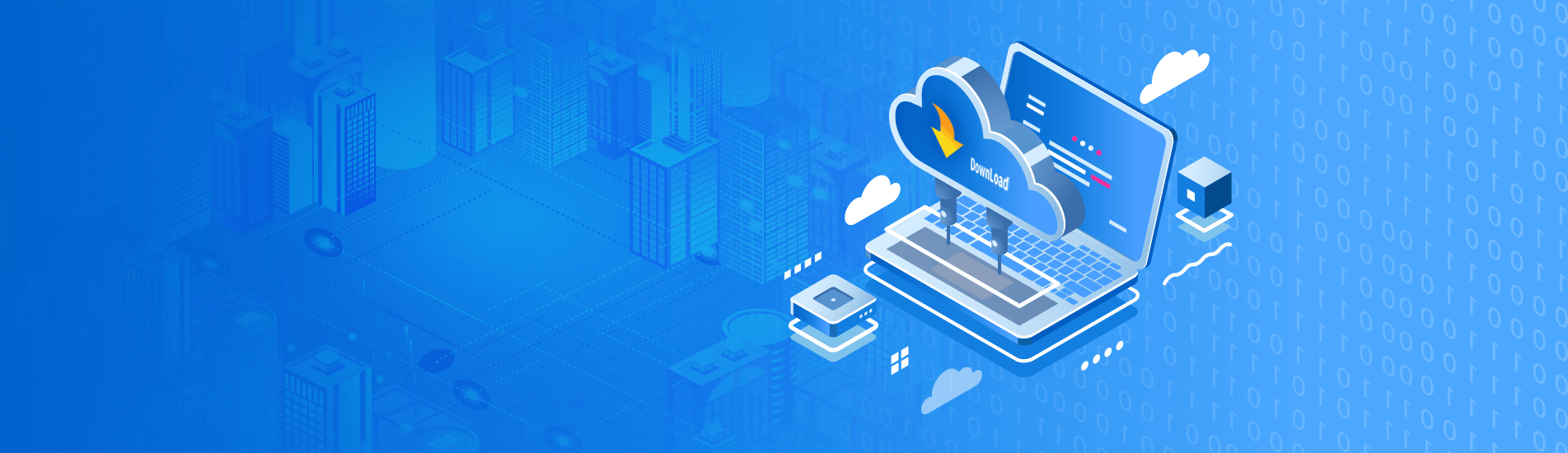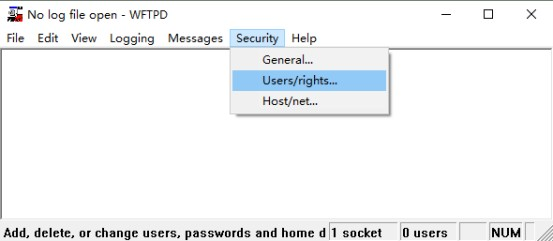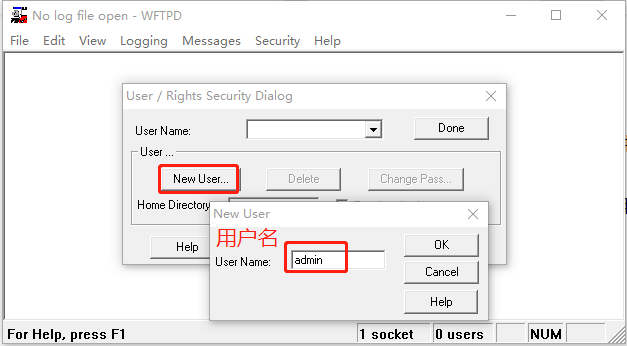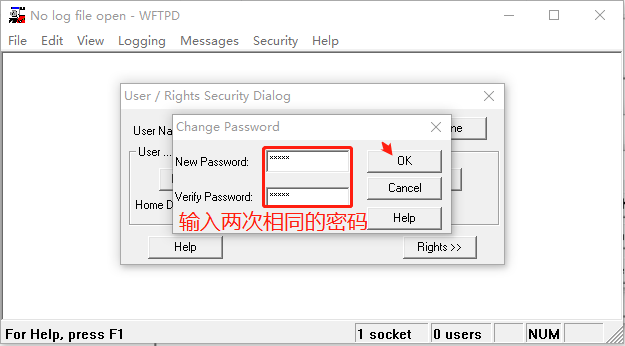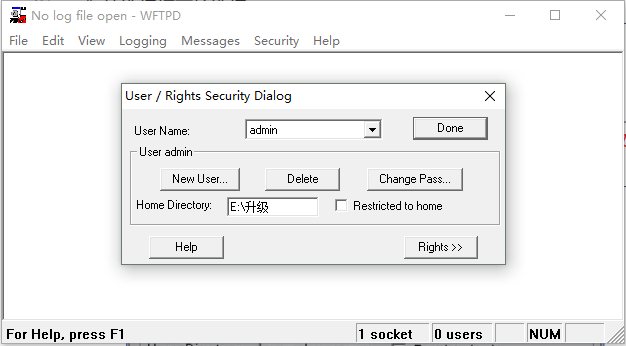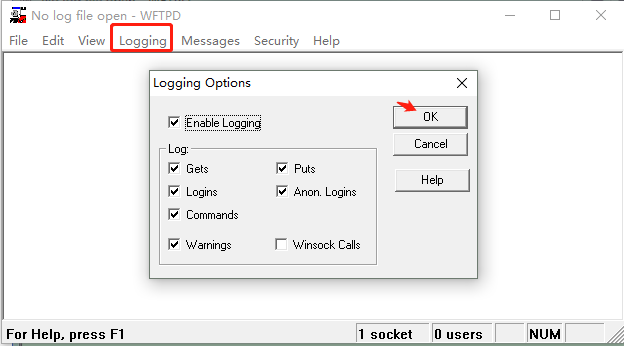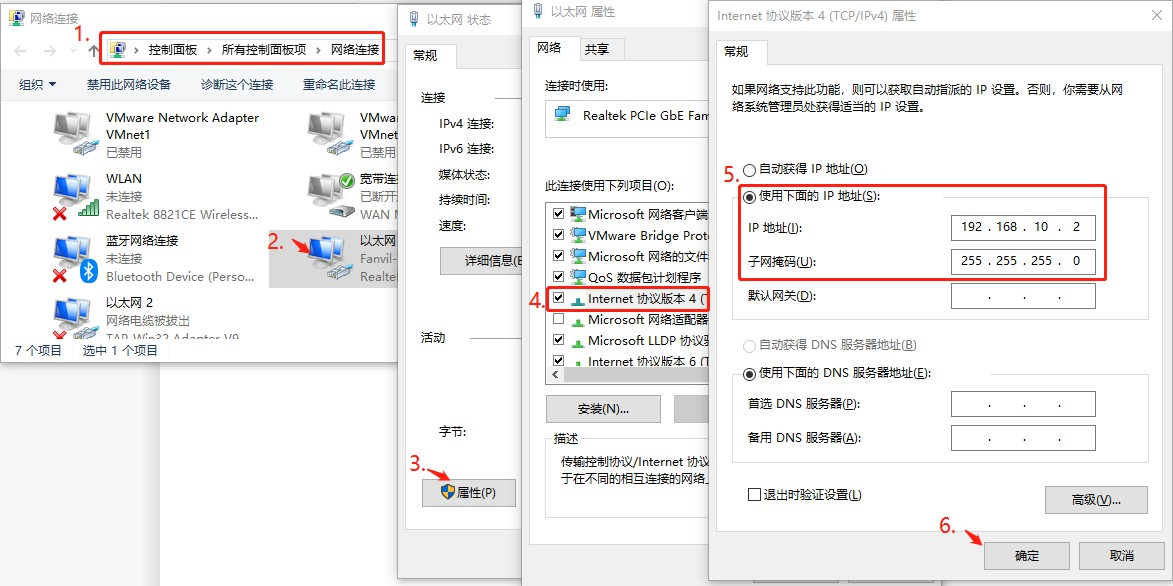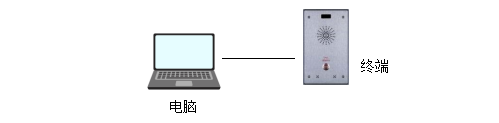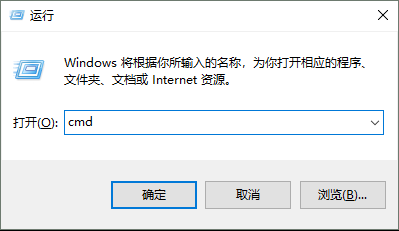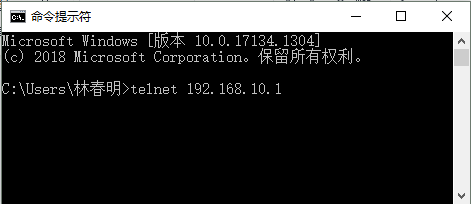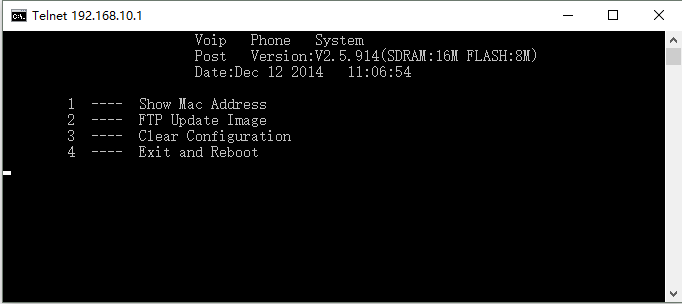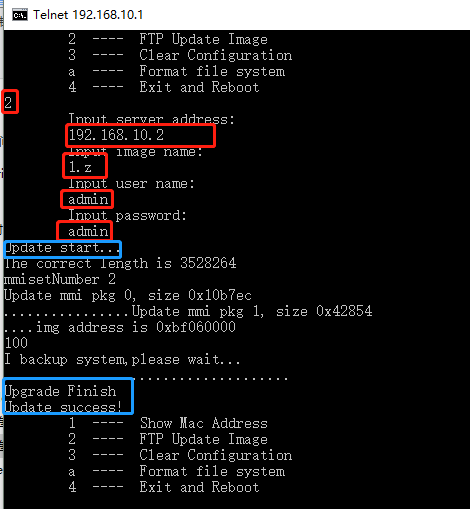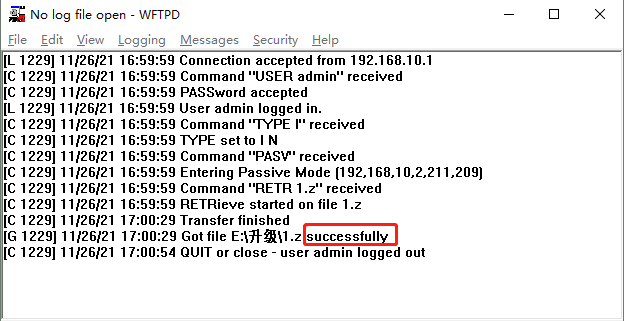1.
介绍
1.1
概述
本文介绍 行业 vxworks 系统设备,与 windows 系统有类似的结构原理。话机的Post 就像电脑的 BIOS,而固件就像电脑的操作系统。
电脑的系统坏可以选择重装系统恢复。话机也可以在无法正常启动完成的情况下进行post mode 升级恢复系统。
1.2
适用型号
i12,i16V,i18S,i20S,i30S,i31S,i23S,i32V,i33V,PA2。
1.3
POST 升级环境准备
1.3.1.Firmware 获取和准备
我司的各个型号的软件版本存放路径:https://www.fanvil.com.cn/Support/download.html从中找到对应型号最新的版本下载。若是不了解具体使用什么软件版本,或是版本有定制,请联系技术支持确认。
注意:获取的 Firmware 必须是“.z”格式的,这个不是压缩文件,也不能解压。
1.3.2.FTP 服务器配置
FTP server 软件:这里我们使用 wftpd32,也可以使用其他的 FTP 软件
作用:用于电脑与设备之间的 FTP 传输的工具。
说明:wftpd32 软件下载链接:http://download.fanvil.com/HowTo/UpdateInPostMode/wftpd32.rar在 PC 上运行 wftpd32,看到如下界面:
① 启动配置
在菜单栏选择
Security -
>User/rights…
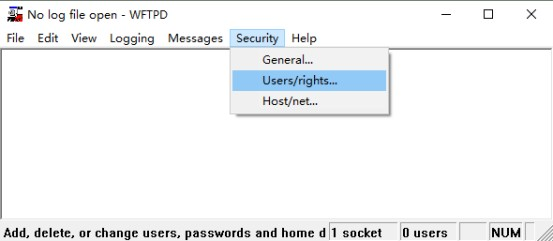
② 创建用户
按照提示输入账号和密码(请记住用户名和密码,在下载文件的时候要使用,建议输入简单易记住的内容),首次必须新建用户,之后可以直接调用。
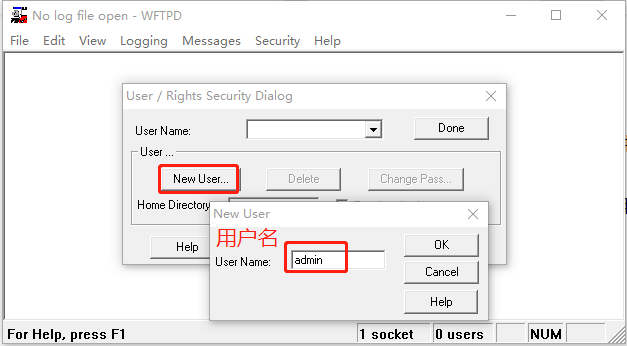
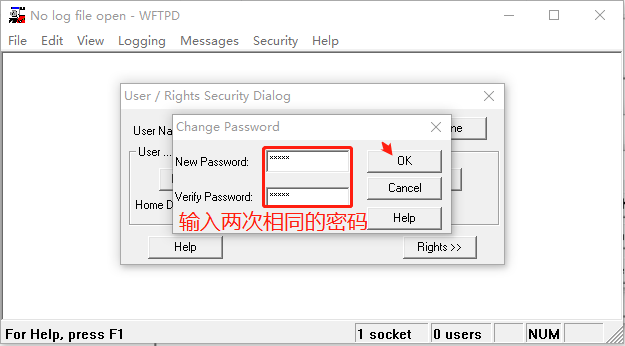
[新建用户]首次配置,点击“New User...”添加用户,密码;之后使用可在“
User Name”处选择框下拉选择。
③ 文件存放:
在 Home Directory 里输入文件(
软件)存放目录(
输入的是目录,不包括文件名, 被下载的文件将放在这个目录下),设置完成之后点击
Done,如图:
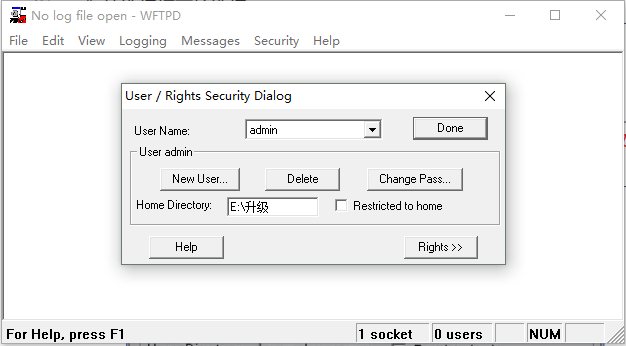
在软件存放目录处填写的是目录(可先在计算机找到相应目录,直接复制再粘贴到此框)
④ 开启 log 选项:
*这个是可选设置,为了方便从 log 查找异常时的原因
在菜单栏选择
logging--
>log options,然后勾选【
enable Logging】并勾选 log 如下图。
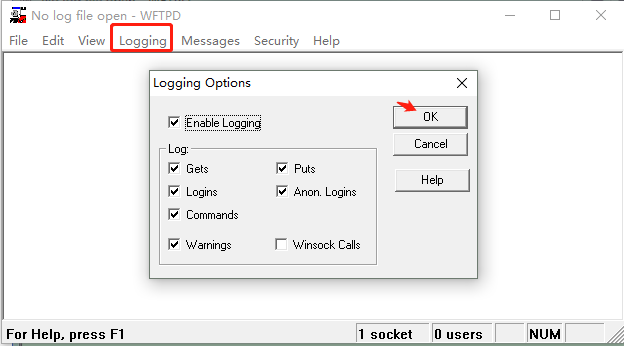 【注意】在POST 升级软件的时候一定不要关闭 FTP 服务器
【注意】在POST 升级软件的时候一定不要关闭 FTP 服务器
1.3.3.终端准备和 PC 配置
① 使用终端进入 post 模式
将PC 的网口和对讲的 WAN 口直连,或者在同一个局域网内,然后重启设备,
重启时 i12,i16V,i18S,i20S,i30S,i31S,i23S,i32V,i33V 按住终端“*”+“#” 键 10 秒使终端进入post 模式;
PA2 则重启时,同时按音量+和音量减键 10 秒进入post 模式。
② PC 端网络配置
将电脑 IP 设置为 192.168.10.2
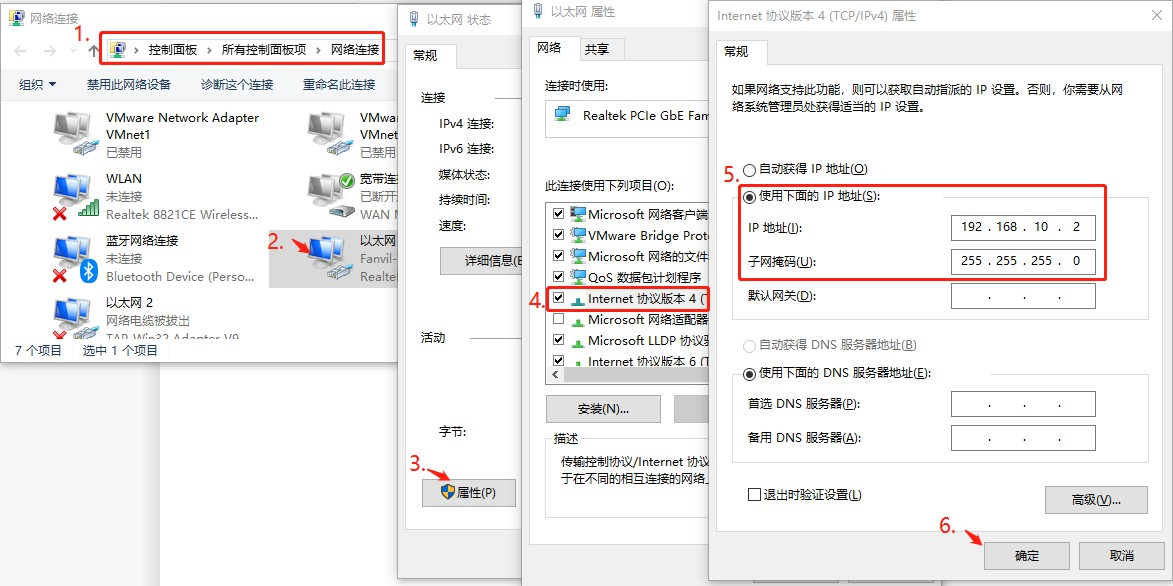
1.4
话机、电脑连接示意图
方式一:pc 和终端 wan 口直连
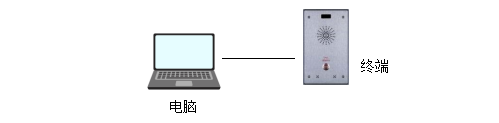
方式二:在同一个局域网内

2.
post 升级操作和恢复出厂
2.1
post 升级操作
① 首先点击
window 的开始(
win+R)->
运行,输入命令
cmd 后调出命令窗口
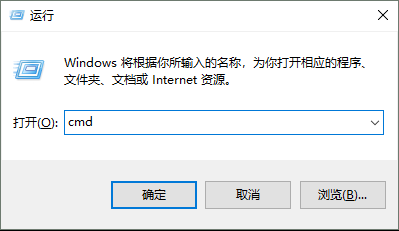
② 输入指令“telnet 空格 192.168.10.1”回车
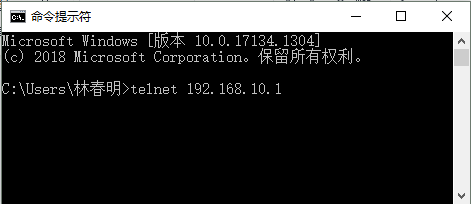 注意:若是在命令提示窗中提示“telnet 不是内部或外部命令,也不是可运行的程序或批处理文件。”那说明 Windows 系统没有开通 Telnet 客户端,请参考如下链接设置http://jingyan.baidu.com/article/7908e85c6ec355af491ad265.html也可以使用第三方Telnet 软件,比如 putty、secureCRT 等。
注意:若是在命令提示窗中提示“telnet 不是内部或外部命令,也不是可运行的程序或批处理文件。”那说明 Windows 系统没有开通 Telnet 客户端,请参考如下链接设置http://jingyan.baidu.com/article/7908e85c6ec355af491ad265.html也可以使用第三方Telnet 软件,比如 putty、secureCRT 等。
③ 进入如下的画面:
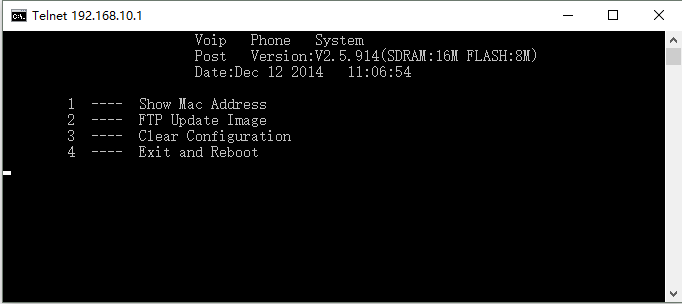
输入 2 回车后会提示你输入服务器的 IP 地址,文件名,用户名和密码(在设置 FTP server 新建的用户名和密码)每输入一条信息,必须执行(Enter):
【注意】Input server address:输入 PC 的 IP 地址Input image name:输入固件升级包文件名。
备注:一定是.z 文件;若不能显示后缀,请参考如下链接设置
https://jingyan.baidu.com/article/a378c96086b94ab3282830f4.html
如果名称过长,可以复制软件名,在此右键粘贴,也可以重命名,例如重命名为 1.z Input user name:输入用户名;Input password:输入密码
[用户名和密码]wftpd32 软件设置的用户名和密码。
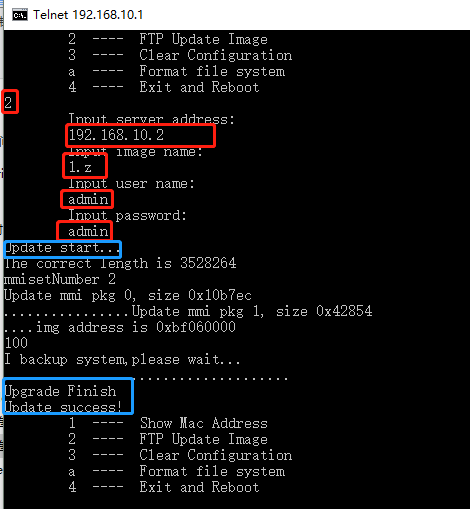
④ 在 FTP 服务器端窗口也会显示相关下载信息:
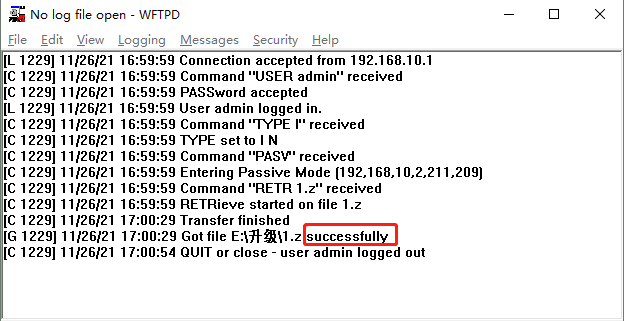
如果 firmware 下载成功,会有提示,如图。如果下载失败,请检查第 2 步骤或者是文件名输入是否正确,或者是 FTP server 设置是否正确。有时候由于网络问题可以重试几次。
【注意】如果反复升级失败,请检查防火墙是否关闭,若开启,请关闭。因为防火墙会拦截 wftpd32 的文件传输。
2.2
如何恢复出厂设置
在升级成功之后,在 POST 命令行界面,执行 3 就会清除配置(在恢复出厂设置时一定保持话机通电,不能断电)之后,执行 4 就会重启话机。
重启后登录 web 界面查看版本号是否正确,显示是否正常。若是都正常,那就升级完成了。